freenomで取得したドメインをさっそく使ってみます。
今回はライブドアブログの独自ドメインとして、freenomで取得したドメインを使う手順を書いていきます。
この設定をすれば、freenomで取得したドメインにアクセスすると自分のlivedoor Blogが表示されるようになります。
手順
前提条件
- freenomでドメインを取得済みであること
「まだ取得していないよ」という方は、以下のリンクを参考に取得してみてください。
- livedoor Blogでブログを開設していること
freenomで取得したドメインをlivedoor Blogに紐づけするだけですので、新規に開設したブログでも問題ありません。
それでは設定作業に移ります。
freenomでの設定
freenomにサインインし、「Services」⇒「My Domains」と進みます。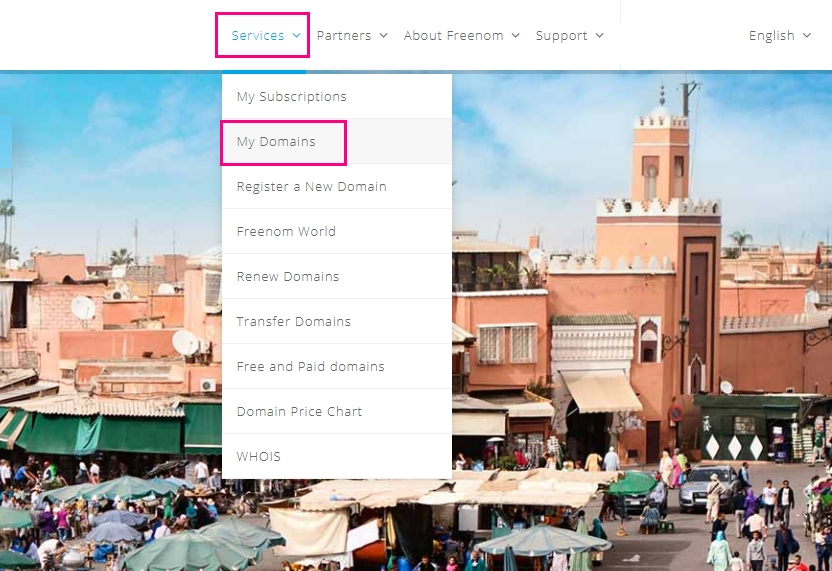
設定したいドメインの「Manage Domain」をクリックします。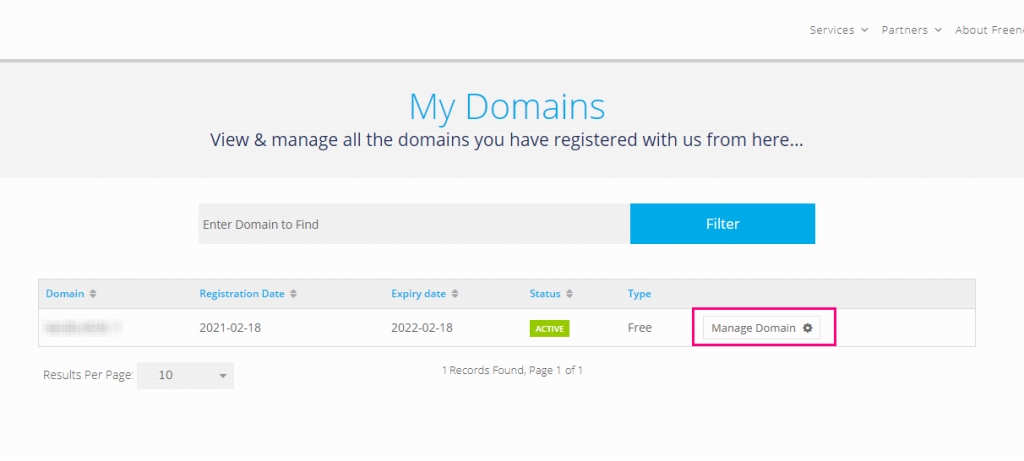
Aレコードを以下のように入力します。
| Name | 取得したドメインを入力 |
| Type | A |
| TTL | 3600 |
| Target | 203.104.130.159 |
サブドメインを使う場合は、CNAMEレコードも設定しますが、今回は使わないのでAレコードのみの設定でOKです。

↓
Nameの部分が空白になりますが、「Record added successfully」の表示が出れば正常に登録できています。
freenom側での設定は以上で終了です。
livedoor Blogでの設定
livedoor Blogの管理画面で、「ブログ設定」をクリックします。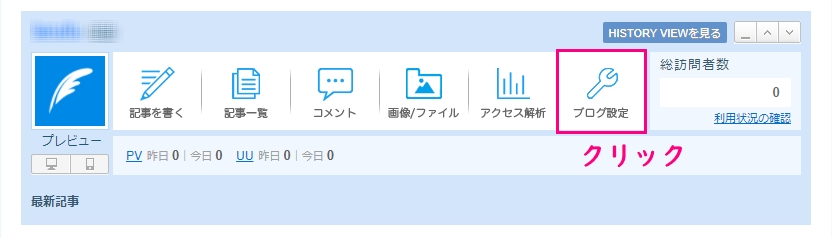
ドメインタブを選択し、「独自ドメインに変更する」のラジオボタンをクリックします。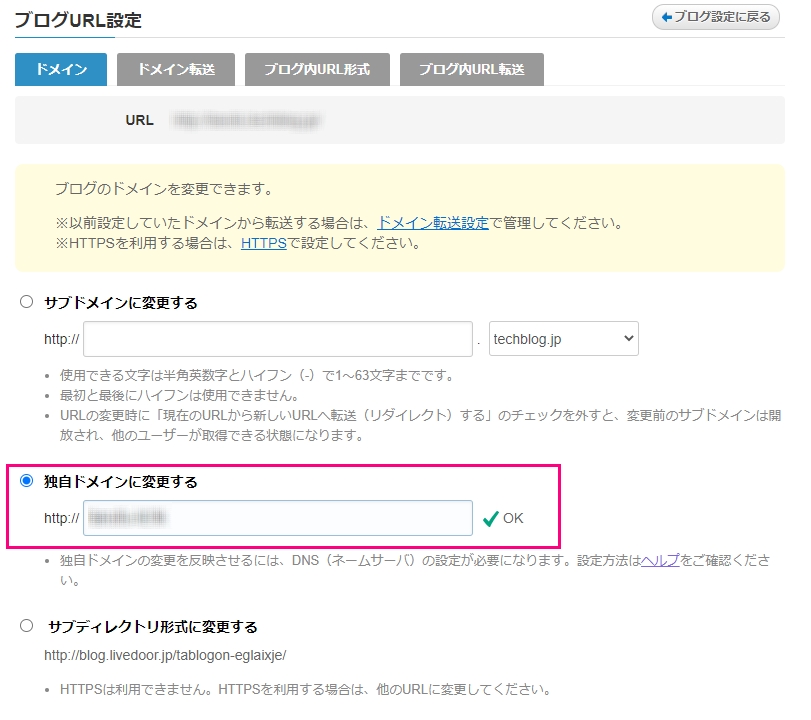
そして、フォームにfreenomで取得したドメインを入力します。
設定するをクリックし、「完了しました」と表示が出ればOKです。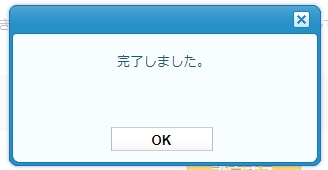
livedoor Blog側の設定も以上で終了です。
DNSの浸透状況の確認
取得したドメインとlivedoor Blogの紐づけ設定が完了したら、あとはその情報が各地のDNSサーバーに伝播(浸透)していくのを待つのみです。
どんな風に伝播していってるか目安にできそうなサイトがありました。
≫ https://www.whatsmydns.net/
興味がある人は使ってみてください。
このサイトにドメインを入力してレコードを指定すると、世界各地のDNSサーバーに登録されたかどうかが分かります。
なので、情報の伝播を見る目安として使ってみました。
- 設定完了直後
情報が伝播していないので、どのDNSサーバーからも反応がありません。
- 設定完了後5分くらい
反応するDNSサーバーがちらほら出てきました。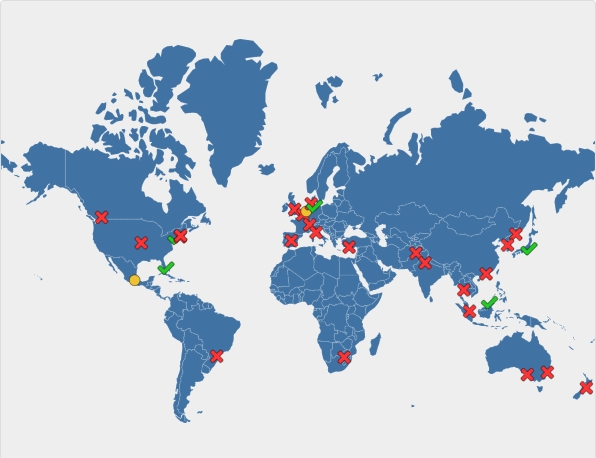
私の場合、この時点でブログにアクセスできました。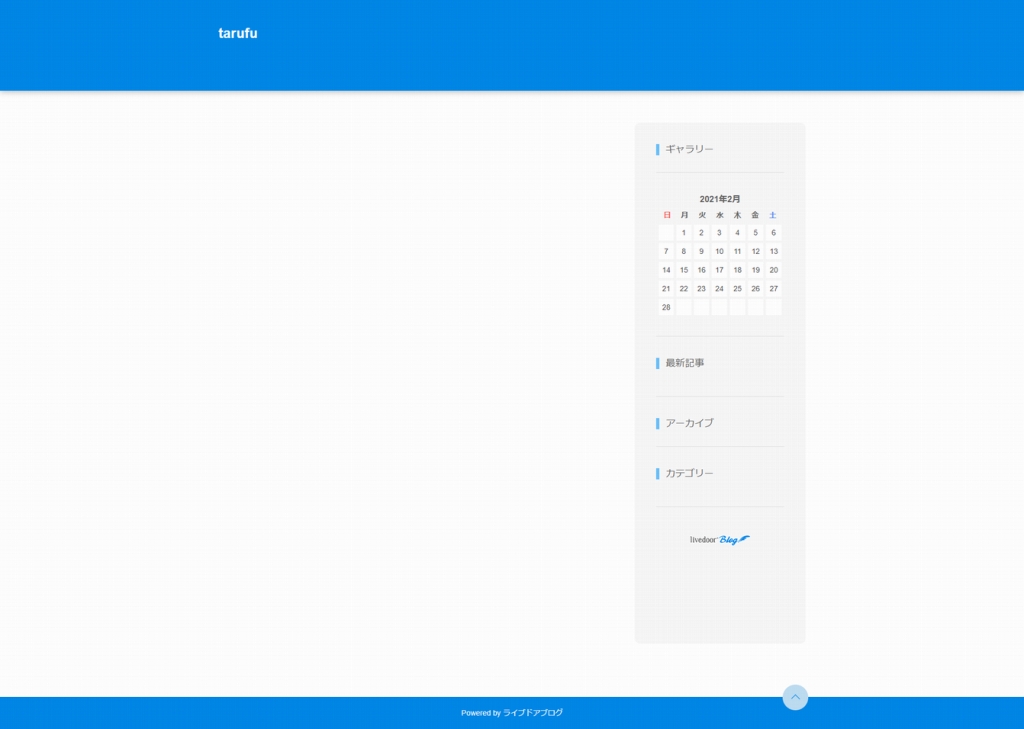
- 設定完了後1時間後くらい
ほとんどのDNSサーバーに情報が伝播したみたいです。
世界各国からのアクセスも大丈夫そう。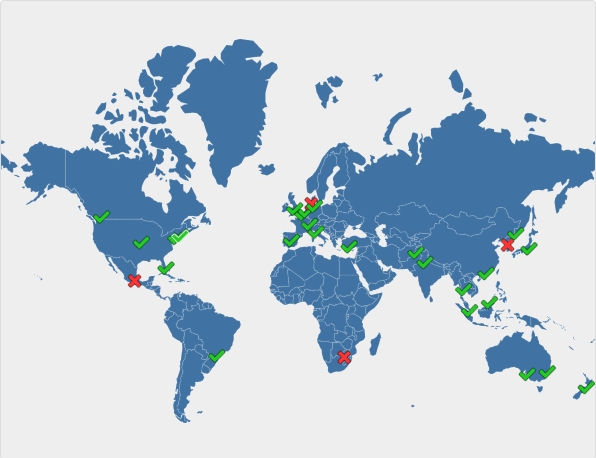
以上で終了です。
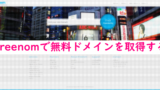
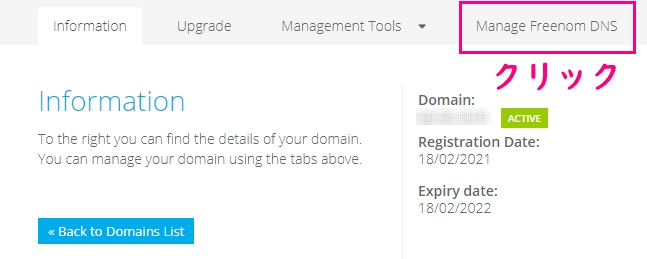
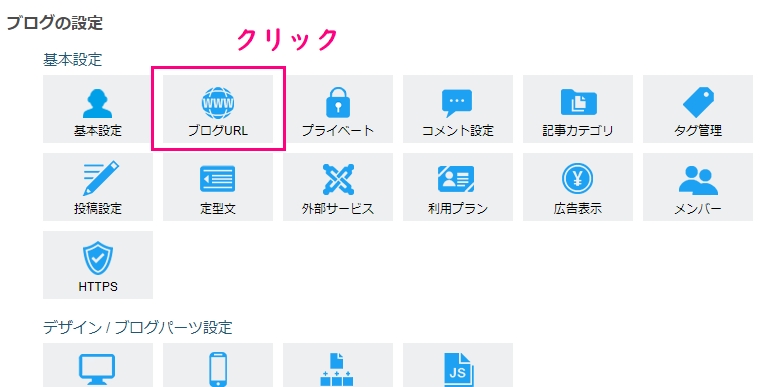
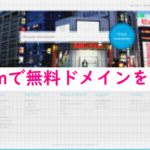
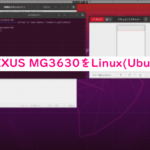
コメント